canvas学习(一):线条,图像变换和状态保存
canvas学习(一):线条,图像变换和状态保存
一:绘制一条线段:
var canvas = document.getElementById('canvas')
var ctx = canvas.getContext('2d')
//状态设置
ctx.moveTo(0,300)
ctx.lineTo(400,300)
ctx.lineWidth = 20
ctx.strokeStyle = '#ddd'
ctx.stroke() //执行绘制
二:绘制三条不同颜色的线段:
var canvas = document.getElementById('canvas')
var ctx = canvas.getContext('2d')
ctx.lineWidth = 20
//状态设置
ctx.beginPath()
ctx.moveTo(0,200)
ctx.lineTo(400,300)
ctx.strokeStyle = '#ddd'
ctx.stroke() //执行绘制
ctx.beginPath()
ctx.moveTo(100,300)
ctx.lineTo(500,300)
ctx.strokeStyle = '#333'
ctx.stroke() //执行绘制
ctx.beginPath()
ctx.moveTo(200,400)
ctx.lineTo(600,300)
ctx.strokeStyle = '#red'
ctx.stroke() //执行绘制
beginPath()表示进行一次新的路径绘制。
三:多边形的绘制和closePath
1:封闭箭头
var canvas = document.getElementById('canvas')
var ctx = canvas.getContext('2d')
//状态设置
ctx.moveTo(20,300)
ctx.lineTo(400,300)
ctx.lineTo(400,200)
ctx.lineTo(700,350)
ctx.lineTo(400,500)
ctx.lineTo(400,400)
ctx.lineTo(20,400)
ctx.lineTo(20,300)
ctx.lineWidth = 20
ctx.strokeStyle = '#ddd'
ctx.stroke() //执行绘制
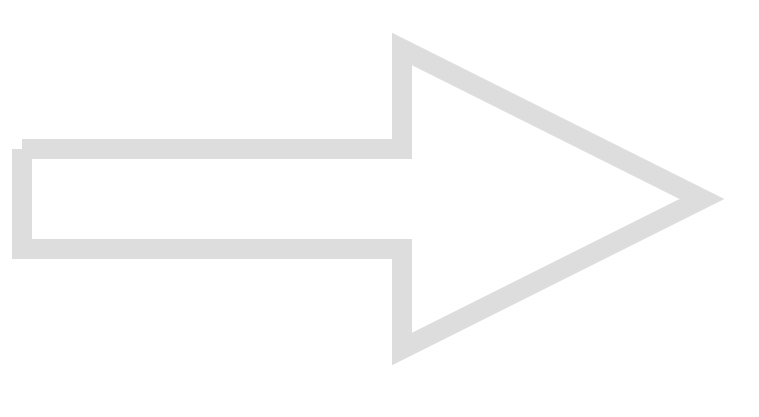
注意:当我们使用上述方法时,线段在封闭时会出现一点点缺口。所以我们需要baginPath和closePath结合使用:
//状态设置
ctx.beginPath()
ctx.moveTo(20,300)
ctx.lineTo(400,300)
ctx.lineTo(400,200)
ctx.lineTo(700,350)
ctx.lineTo(400,500)
ctx.lineTo(400,400) ctx.lineTo(20,400)
//ctx.lineTo(20,300) //这一段可以省略。closePath会自动连接
ctx.closePath()
ctx.lineWidth = 20
ctx.strokeStyle = '#ddd'
ctx.stroke() //执行绘制
2:填充箭头:在上述代码后面添加
ctx.fillStyle="red"
ctx.fill()
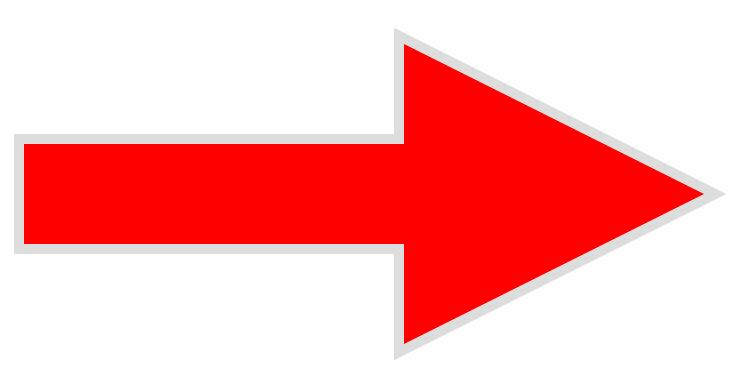
注意:从这张图我们可以发现,边框的宽度变细了。那是因为填充色在边框色后面执行了,会覆盖掉边框的部分颜色。所以我们要记住:
在绘制一个需要填充的描边图案时,需要先填充,后描边
ctx.fillStyle="red"
ctx.fill() //填充
ctx.strokeStyle = '#ddd'
ctx.stroke() //描边
因为canvas是基于状态绘制的,所以我们可以将设置状态的代码放一起,将绘制的代码放一起:
ctx.beginPath()
ctx.moveTo(20,300)
ctx.lineTo(400,300)
ctx.lineTo(400,200)
ctx.lineTo(700,350)
ctx.lineTo(400,500)
ctx.lineTo(400,400) ctx.lineTo(20,400)
ctx.lineTo(20,300)
ctx.closePath() //状态设置
ctx.lineWidth = 20
ctx.fillStyle="red"
ctx.strokeStyle = '#ddd' //执行绘制
ctx.fill()
ctx.stroke()
3:定义一个绘制填充描边矩形的函数:
function draw(ele,startX,startY,width,height,lineW,fillColor,strokeColor) {
var canvas = document.getElementById(ele)
ctx = canvas.getContext('2d')
ctx.beginPath();
ctx.moveTo(startX, startY);
ctx.lineTo(startX+width,startY);
ctx.lineTo(startX+width,startY+height);
ctx.lineTo(startX,startY+height);
ctx.closePath();
ctx.lineWidth = lineW;
ctx.fillStyle = fillColor ? fillColor: 'black' //默认颜色
ctx.strokeStyle = strokeColor ? strokeColor: '#ddd' //默认颜色
ctx.fill();
ctx.stroke();
}
draw("myCanvas", 100, 100, 200, 300, 20)
四:矩形,覆盖和透明色
1:绘制矩形的方法:rect()
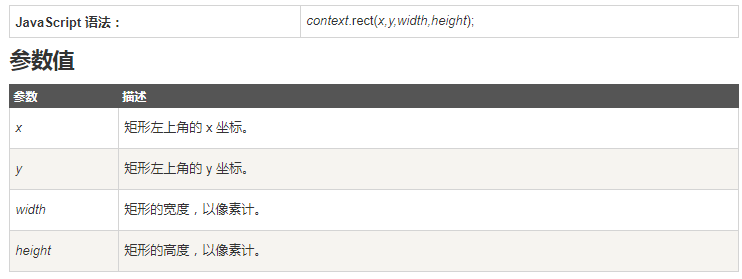
2:绘制填充矩形的方法:fillRect()

3:绘制描边矩形的方法:strokeRect()
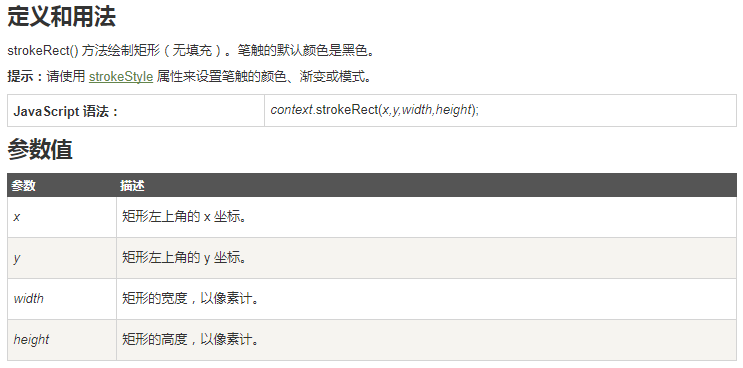
4:设置颜色值:
颜色名,rgb, rgba,hsl, hsla,渐变色等
例如使用渐变色:
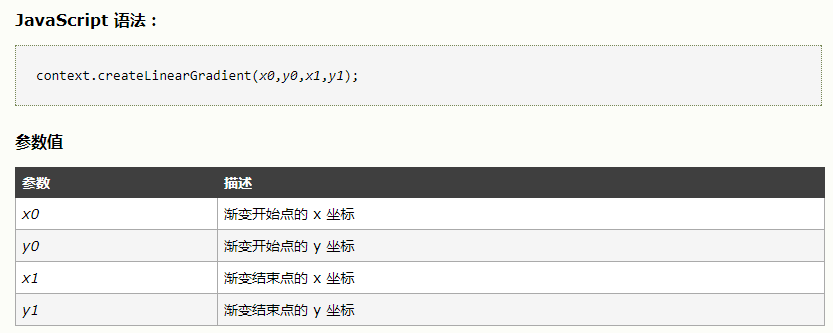
var g = ctx.createLinearGradient(0,0,180,0); //创建渐变对象 渐变开始点和渐变结束点
g.addColorStop(0, '#A9D25B'); //添加颜色点
g.addColorStop(1, '#FA5A2D'); //添加颜色点
ctx.strokeStyle = g; //使用渐变对象
五:线段的其他属性
1:lineCap:设置线段两端的形状 ( butt[default],round【圆头】,square【方头】)
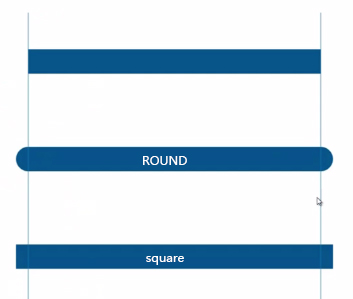
注意:只能用于线段的开头出和结尾处
2:lineJoin:设置线段和线段相交时的形态 ( miter[default],bevel【斜切】,round【圆头】)
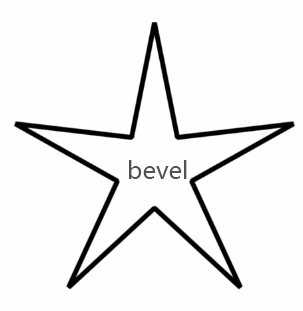
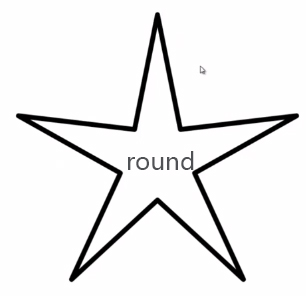
3:miterLimit:需要一个非常尖锐的角时:
ctx.lineJoin = "miter"
ctx.miterLimit = 10 //这个数字10为默认值
六:画一个星星
canvas的坐标轴,X轴向右,Y轴向下!
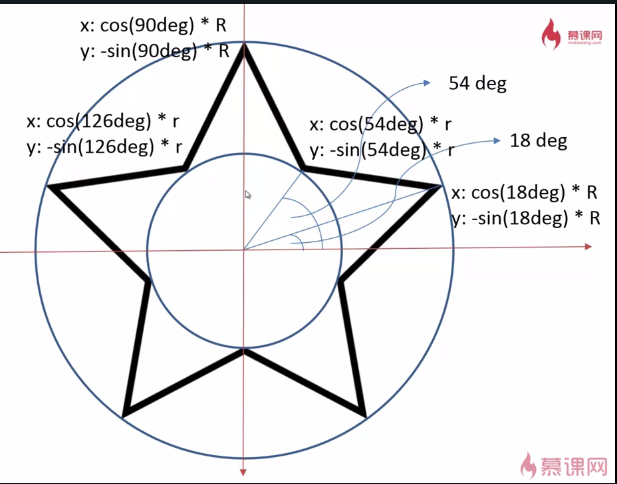
var canvas = document.getElementById("canvas")
var ctx = canvas.getContext('2d')
function drawStar(ctx,R,r,x,y,rot) {
ctx.beginPath();
for (var i = 0; i <=5; i++) {
ctx.lineTo(
Math.cos((18+i*72 - rot)/180*Math.PI) * R +x,
-Math.sin((18+i*72 - rot)/180*Math.PI) * R +y
)
ctx.lineTo(
Math.cos((54+i*72 - rot)/180*Math.PI) * r +x,
-Math.sin((54+i*72 - rot)/180*Math.PI)* r +y
)
}
ctx.closePath();
ctx.lineWidth = 10;
ctx.stroke()
}
drawStar(ctx,300,150,400,400,20)
七:画一片星空
var canvas = document.getElementById("canvas")
var ctx = canvas.getContext('2d')
ctx.fillStyle = "black"
ctx.fillRect(0,0,canvas.width,canvas.height)
function drawStar(ctx,R,r,x,y,rot) {
ctx.beginPath();
for (var i = 0; i <=5; i++) {
ctx.lineTo(
Math.cos((18+i*72 - rot)/180*Math.PI) * R +x,
-Math.sin((18+i*72 - rot)/180*Math.PI) * R +y
)
ctx.lineTo(
Math.cos((54+i*72 - rot)/180*Math.PI) * r +x,
-Math.sin((54+i*72 - rot)/180*Math.PI)* r +y
)
}
ctx.closePath();
ctx.lineWidth = 3;
ctx.lineJoin = "round"
ctx.fillStyle="#fb3"
ctx.strokeStyle="#fd5"
ctx.fill()
ctx.stroke()
}
for(var i=0;i<=100;i++){
var r = Math.random() *10 +10;
//var x = Math.random()*canvas.width
//var y = Math.random()*canvas.height
var x=Math.abs(Math.random()*canvas.width- 2*r)+r;
var y=Math.abs(Math.random()*canvas.height- 2*r)+r;
var a = Math.random()*360
drawStar(ctx,r,r/2,x,y,a)
}
八:图像变换和状态保存:
translate() 方法:移动画布到相应位置
rotate() 方法:旋转当前的绘图
scale() 方法:缩放当前绘图,更大或更小 (副作用:对位置,边框大小等都会进行改变)
注意:我们在多次使用图像变化的方法时,后续的使用会在之前使用的基础上。例如:
ctx.fillStyle = "red"
ctx.translate(100,100) // 先执行操作
ctx.fillRect(0,0,400,400) // 后执行绘制 ctx.fillStyle = "green"
ctx.translate(300,300)
ctx.fillRect(0,0,400,400)
此时第二个点的左边会基于第一个点移动,所以变成了 400,,40 。此时我们需要用到状态保存save和restore:
ctx.save()
ctx.fillStyle = "red"
ctx.translate(100,100)
ctx.fillRect(0,0,400,400)
ctx.restore() ctx.save()
ctx.fillStyle = "green"
ctx.translate(300,300)
ctx.fillRect(0,0,400,400)
ctx.restore()
八:深入理解图形变换:
利用transform()替换 translate(),rotate(),scale():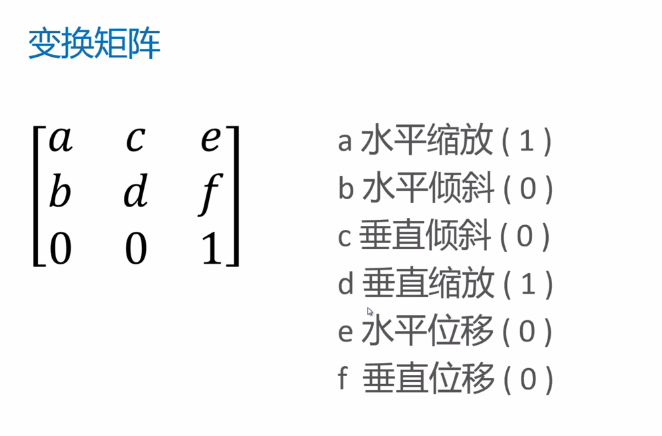
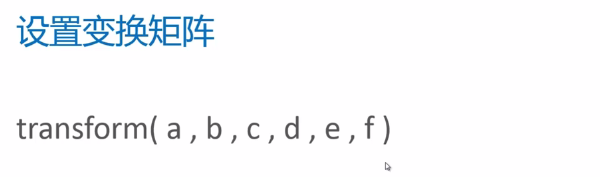
注意:当我们在多次使用transform()时,每次的transform()都是基于上次效果之上的。所以我们可以使用setTransform()来回到特定的效果:
ctx.save()
ctx.transform(1,0,0,1,50,100)
ctx.transform(2,0,0,1.5,50,100)
ctx.setTransform(1,0,0,1,50,100) //回到某个状态
ctx.restore()
canvas学习(一):线条,图像变换和状态保存的更多相关文章
- canvas学习-----1px线条模糊问题
canvas有时候会出现1像素的线条模糊不清且好像更宽的情况,如下图: 这样的线条显然不是我们想要的. 这篇文章的目的就是弄清楚里面的原理,以及解决它. 大家都知道屏幕上最小的显示尺寸就是1像素,虽然 ...
- canvas 图片拖拽旋转之二——canvas状态保存(save和restore)
引言 在上一篇日志“canvas 图片拖拽旋转之一”中,对坐标转换有了比较深入的了解,但是仅仅利用坐标转换实现的拖拽旋转,会改变canvas坐标系的状态,从而影响画布上其他元素的绘制.因此,这个时候需 ...
- Android基础部分再学习---activity的状态保存
主要是bundle 这个參数 參考地址:http://blog.csdn.net/lonelyroamer/article/details/18715975 学习Activity的生命周期,我们知 ...
- canvas学习api
1.canvas.getContext():获取渲染上下文和绘画功能: 一.绘制矩形 2.ctx.fillRect(x,y,width,height):绘制矩形: 3.ctx.strokeRect(x ...
- canvas学习笔记、小函数整理
http://bbs.csdn.net/topics/391493648 canvas实例分享 2016-3-16 http://bbs.csdn.net/topics/390582151 html5 ...
- Canvas学习:封装Canvas绘制基本图形API
Canvas学习:封装Canvas绘制基本图形API Canvas Canvas学习 从前面的文章中我们了解到,通过Canvas中的CanvasRenderingContext2D对象中的属性和方 ...
- canvas学习(一)
Canvas 学习之路 (一) canvas 是H5 里面神一样的东西,使得只是通过html和js就能做出非常棒的游戏和画面. 因为对前端无限的爱好,更加对canvas充满好奇,将我学习canvas的 ...
- HTML5-Canvas 图形变换+状态保存
1. 图形变换 canvas是基于状态绘制图形的.故此一般情况下,canvas的绘制的图形路径和状态时分离的. function drawShape(ctx){ // 绘制路径 shapePath(c ...
- Canvas:橡皮筋线条绘制
Canvas:橡皮筋线条绘制 效果演示 实现要点 事件监听 [说明]: 在Canvas中检测鼠标事件是非常简单的,可以在canvas中添加一个事件监听器,当事件发生时,浏览器就会调用这个监听器. 我们 ...
随机推荐
- [MYSQL][1]创建,修改,删除表
查看有哪些数据库: SHOW DATABASES; 创建,删除数据库: CREATE DATAABASE mydb; DROP DATABASE mydb; 查看有哪些表: SHOW TABLES; ...
- 消息队列MSMQ的使用
1.MSMQ安装 控制面板-程序和功能-打开或关闭Windows功能-Microsoft Message Queue(MSMQ)服务器,选中所有,点击确定. 2.消息队列的应用场景(转载自http:/ ...
- vue-知乎日志
1.项目API来源 2.项目地址 3.截图 4.功能 首页 轮播图 动态消息 下拉刷新 动态 ...
- H5新增的标签以及改良的标签
1>OL标签的改良 start type reversed:翻转排序 2>datalist标签自动补全的使用 3>progress标签的使用:进度条 4>meter标签的应用 ...
- es6 Proxy对象详解
Proxy用于修改某些操作的默认行为,也可以理解为在目标对象之前架设一层拦截,外部所有的访问都必须先通过这层拦截,因此提供了一种机制,可以对外部的访问进行过滤和修改.这个词的原理为代理,在这里可以表示 ...
- STM32(1)——使用Keil MDK以及标准外设库创建STM32工程
转载来自:http://emouse.cnblogs.com 1.1 开发工具与开发环境 1. 软件版本 本节所使用Keil MDK 为目前的最新版V4.21.其他版本差别不大,读者可以根据自己使用的 ...
- Python2018秋招(笔者亲身经历)
毕业即失业,苦逼的大四狗伤不起哟. 又到了一年一度的秋招了,笔者也在拉勾,智联,boss直聘注册了,投了50份简历,3个面试,然而全挂了. 笔者痛定思痛决定将自己的经历贴出,希望可以帮到要面试的同学. ...
- Python学习手册之元组拆包、三元运算符和 else 语句深入
在上一篇文章中,我们介绍了 Python 之禅. Python 编程规范和函数参数,现在我们介绍 Python 的元组拆包.三元运算符和对 Python 的 else 语句深入讲解.查看上一篇文章请点 ...
- Python学习手册之捕获组和特殊匹配字符串
在上一篇文章中,我们介绍了 Python 的字符类和对元字符进行了深入讲解,现在我们介绍 Python 的捕获组和特殊匹配字符串.查看上一篇文章请点击:https://www.cnblogs.com/ ...
- 虚拟机搭建hadoop的步骤
1.首先是安装Vmware Workstation,下载地址:https://www.vmware.com/products/workstation-player/workstation-player ...
